Ota varattu tallennustila käyttöön tai poista se käytöstä Windows 10:ssä
Seuraavasta suuresta päivityksestä alkaen, joka on Windows 10 19H1, Microsoft tekee muutamia muutoksia siihen, miten Windows 10 hallitsee levytilaa. Vähän levytilaa, varattu tallennustila, varataan päivitysten, sovellusten, väliaikaisten tiedostojen ja järjestelmävälimuistien käyttöön. Näin voit ottaa tämän ominaisuuden käyttöön tai poistaa sen käytöstä.
Mainos
Windows 10 varaa levytilaa varmistaakseen tämän kriittisillä käyttöjärjestelmän toiminnoilla on aina pääsy levytilaan. minäJos käyttäjä melkein täyttää tallennustilansa, useista Windows- ja sovellusskenaarioista tulee epäluotettavia. Esimerkiksi Windows Update ei ehkä pysty lataamaan uusia päivityspaketteja. Varattu tallennustila ratkaisee tämän ongelman. Se otetaan käyttöön automaattisesti laitteissa, joissa versio 1903 on esiasennettu tai joissa 1903 oli puhdas asennettuna.

Kanssa varattu tallennustila, päivitykset, sovellukset, väliaikaiset tiedostot ja välimuistit eivät todennäköisesti vie arvokasta vapaata tilaa, ja niiden pitäisi jatkaa toimintaansa odotetulla tavalla.
Kuinka paljon tallennustilaa on varattu
Seuraavassa suuressa Windows-julkaisussa (19H1) Microsoft odottaa, että varattu tallennustila alkaa noin 7 Gt, mutta varatun tilan määrä vaihtelee ajan kuluessa sen mukaan, miten käytät sitä laite. Esimerkiksi väliaikaiset tiedostot, jotka vievät yleistä vapaata tilaa tällä hetkellä laitteessasi, voivat kuluttaa tilaa varatusta tallennustilasta tulevaisuudessa. Lisäksi Microsoft on useimpien viimeisten julkaisujen aikana pienentänyt Windowsin kokoa useimpien asiakkaiden kohdalla. Microsoft voi muuttaa varatun tallennustilan kokoa tulevaisuudessa diagnoositietojen tai palautteen perusteella. Varattua tallennustilaa ei voi poistaa käyttöjärjestelmästä, mutta voit vähentää varatun tilan määrää.
Seuraavat kaksi tekijää vaikuttavat siihen, miten varatun tallennustilan koko muuttuu laitteessasi:
- Valinnaiset ominaisuudet. Windowsille on saatavana monia valinnaisia ominaisuuksia. Ne voivat olla esiasennettuja, järjestelmän hankkimia pyynnöstä tai voit asentaa ne manuaalisesti. Kun valinnainen ominaisuus on asennettu, Windows lisää varatun tallennustilan määrää varmistaakseen, että laitteellasi on tilaa tämän ominaisuuden ylläpitämiseen, kun päivitykset asennetaan. Näet laitteellesi asennetut ominaisuudet siirtymällä osoitteeseen Asetukset > Sovellukset > Sovellukset ja ominaisuudet > Hallinnoi valinnaisia ominaisuuksia. Voit vähentää laitteen varatun tallennustilan vaatimaa tilaa poistamalla valinnaisia ominaisuuksia, joita et käytä.
- Asennetut kielet. Windows on lokalisoitu useille kielille. Vaikka suurin osa asiakkaistamme käyttää vain yhtä kieltä kerrallaan, jotkut asiakkaat vaihtavat kahden tai useamman kielen välillä. Kun lisäkieliä asennetaan, Windows lisää varatun tallennustilan määrää varmistaakseen, että näiden kielten ylläpitämiseen on tilaa päivitysten asennuksen yhteydessä. Näet laitteellesi asennetut kielet siirtymällä osoitteeseen Asetukset > Aika ja kieli > Kieli. Voit vähentää laitteesi varatun tallennustilan vaatimaa tilaa poistamalla kielet, joita et käytä.
Tätä kirjoittaessa Windows 10 "19H1", versio 1903 sisältää Reserved Storage -ominaisuuden oletusarvoisesti pois käytöstä. Sinun on kirjauduttava sisään tilillä hallinnollinen tili määrittääksesi sen.
Päivitys: Alkaa Windows 10 versio 2004, joka tunnetaan myös nimellä "20H1", voit käyttää DISM tai PowerShell Voit ottaa varatun tallennustilan käyttöön tai poistaa sen käytöstä. Alla kuvataan myös vanha menetelmä, joka edellyttää rekisterin muokkaamista.
Voit ottaa varatun tallennustilan käyttöön Windows 10:ssä
- Avaa a uusi korotettu komentokehote.
- Tyyppi
DISM.exe /Online /Get-ReservedStorageStatenähdäksesi, onko Varattu tila -ominaisuus käytössä vai pois käytöstä.
- Suorita seuraava komento kohteeseen Ota varattu tallennustila käyttöön:
DISM.exe /Online /Set-ReservedStorageState /Tila: käytössä.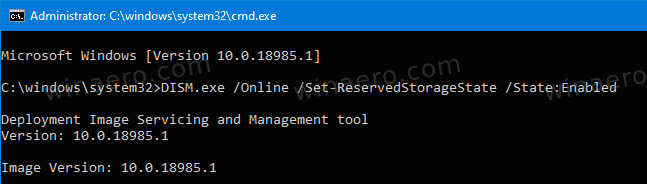
Olet valmis! Uudelleenkäynnistystä ei tarvita.
Ota varattu tallennustila käyttöön Windows 10:ssä, versioissa 1903 ja 1909
- Avaa Rekisterieditori-sovellus.
- Siirry seuraavaan rekisteriavaimeen.
HKEY_LOCAL_MACHINE\SOFTWARE\Microsoft\Windows\CurrentVersion\ReserveManager
Katso kuinka pääset rekisteriavaimeen yhdellä napsautuksella.
- Muokkaa tai luo uusi 32-bittinen DWORD-arvo oikealla ToimitetaanVaroilla.
Huomautus: vaikka olisit käytössä 64-bittinen Windows sinun on silti luotava 32-bittinen DWORD-arvo.
Aseta sen arvoksi 1. - Käynnistä Windows 10 uudelleen.
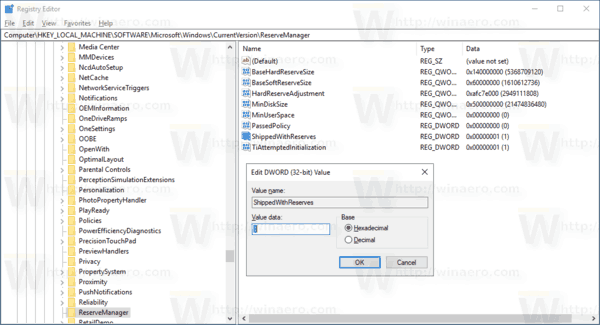
Varatun tallennustilan poistaminen käytöstä Windows 10:ssä
- Avaa a uusi korotettu komentokehote.
- Tyyppi
DISM.exe /Online /Get-ReservedStorageStatenähdäksesi, onko Varattu tila -ominaisuus käytössä vai pois käytöstä. - Suorita seuraava komento poistaaksesi varatun tallennustilan käytöstä:
DISM.exe /Online /Set-ReservedStorageState /Tila: Ei käytössä.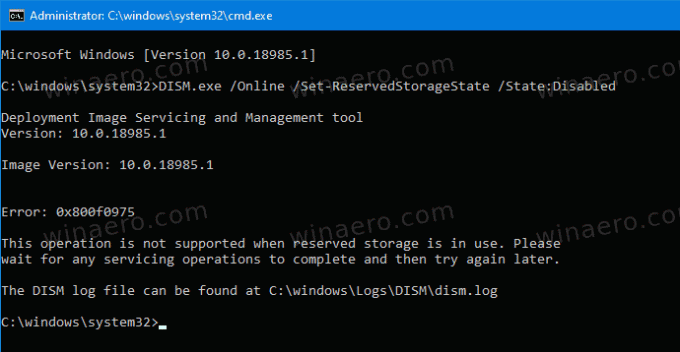
Huomautus: Jos Windows 10 suorittaa huoltotoimia, esim. se asentaa päivitystä, et voi ottaa käyttöön tai poistaa käytöstä Varattu tallennustila -ominaisuutta. Toiminto epäonnistuu. Sinun tulee yrittää suorittaa sopiva DISM-komento myöhemmin.
Hallitse varattua tallennustilaa PowerShellillä
- Avata PowerShell järjestelmänvalvojana.
- Tyyppi
Get-WindowsReservedStorageStatenähdäksesi, onko Varattu tila -ominaisuus käytössä vai pois käytöstä.
- Suorita seuraava komento kohteeseen Ota varattu tallennustila käyttöön:
Set-WindowsReservedStorageState -State Enabled. - Suorita seuraava komento kohteeseen poista varattu tallennustila käytöstä:
Set-WindowsReservedStorageState -State Disabled.
Poista Reserved Storage käytöstä Windows 10:ssä, versioissa 1903 ja 1909
- Avaa Rekisterieditori-sovellus.
- Siirry seuraavaan rekisteriavaimeen.
HKEY_LOCAL_MACHINE\SOFTWARE\Microsoft\Windows\CurrentVersion\ReserveManager
Katso kuinka pääset rekisteriavaimeen yhdellä napsautuksella.
- Muokkaa tai luo uusi 32-bittinen DWORD-arvo oikealla ToimitetaanVaroilla.
Huomautus: vaikka olisit käytössä 64-bittinen Windows sinun on silti luotava 32-bittinen DWORD-arvo.
Aseta sen arvoksi 0. - Käynnistä Windows 10 uudelleen.
Voit säästää aikaa lataamalla seuraavat käyttövalmiit rekisteritiedostot.
Lataa rekisteritiedostot
Kumoamisen säätö on mukana.
Se siitä.


